Topaz Studio 2 Review: Vor- und Nachteile (aktualisiert 2022)
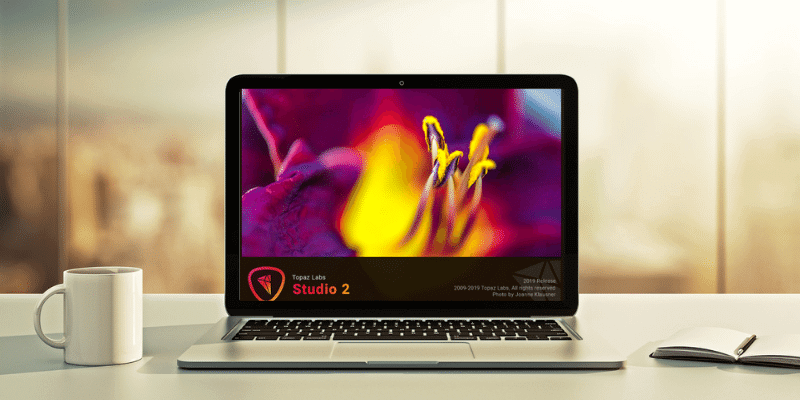
Topas Studio 2
: Meist benutzerfreundlich
Zusammenfassung
Topas Studio 2 ist einer der neuesten Foto-Editoren in einer zunehmend überfüllten Kategorie. Sein Anspruch auf Ruhm ist, dass es von Grund auf neu entwickelt wurde und sich auf die „kreative Fotobearbeitung“ konzentriert, anstatt ein weiteres Programm mit denselben alten Anpassungsreglern zu sein. Dies macht es einfach, Ihre Fotos mit voreingestellten Looks und Filtern in komplexe künstlerische Kreationen zu verwandeln. Sie werden es jedoch wahrscheinlich nicht als alltäglichen Fotoeditor verwenden wollen.
Leider sind die aufregendsten von Topaz Labs entwickelten Tools nicht standardmäßig in Topaz Studio enthalten, obwohl sie gegen eine zusätzliche Gebühr problemlos integriert werden können. Infolgedessen ist Topaz Studio im Moment ein schlechtes Geschäft: Sie zahlen im Wesentlichen für komplizierte Instagram-Filter. Obwohl sie unbestreitbar beeindruckend anzusehen sind, werden Sie sie wahrscheinlich nicht alle regelmäßig verwenden.
In Anbetracht des hohen Preises für einen Editor, der seine fortschrittlichen Tools nicht enthält, können Sie anderswo definitiv ein besseres Preis-Leistungs-Verhältnis finden.
Was ich mag: Bearbeitungen, die zerstörungsfrei als Filterebenen angewendet werden. Tolle Maskierungswerkzeuge. Riesige Bibliothek mit voreingestellten ‘Looks’.
Was ich nicht mag: Grundlegende Anpassungen können bei der ersten Verwendung langsam sein. Pinselbasierte Tools leiden unter Input-Lag. Schlechte Designauswahl für die Benutzeroberfläche und Skalierungsprobleme.
Inhaltsverzeichnis
Warum vertrauen Sie mir für diesen Topaz Studio Review?
Als langjähriger Rezensent und Fotograf habe ich fast jeden Fotoeditor unter der Sonne getestet. Ich möchte immer sicherstellen, dass ich die besten verfügbaren Tools verwende, egal ob ich Fotos für Kunden bearbeite oder meine persönlichen Bilder retuschiere.
Ich bin sicher, Sie denken genauso über Ihre eigenen Arbeitsabläufe, haben aber keine Lust, jedes neue Programm auf Herz und Nieren zu prüfen. Lassen Sie mich Ihnen etwas Zeit sparen: Ich führe Sie mit dem Auge eines Fotografen durch Topaz Studio.
Ein genauerer Blick auf Topaz Studio
Das Wichtigste, woran man sich bei Topaz Studio erinnern sollte, ist, dass es sich an Benutzer richtet, die einen vereinfachten Bearbeitungsprozess wünschen, der dennoch hervorragend stilisierte Bilder erstellt. Es ist eine äußerst schwierige Grenze zu gehen, da eine übermäßige Abhängigkeit von „kreativen Filtern“ es allzu leicht macht, mit Cookie-Cutter-Ergebnissen zu enden. Das ist jedoch die Leitphilosophie des Programms.
Topaz Studio wurde zunächst als kostenlose App mit kostenpflichtigen Modulen für spezifische Anpassungen und Effekte veröffentlicht. Topaz Labs wechselte jedoch mit der Veröffentlichung der neuesten Version zu einem Flatrate-Modell. Topaz Studio 2 ist sowohl für Mac als auch für PC als eigenständiges Programm und als Plugin für Photoshop und Lightroom verfügbar.
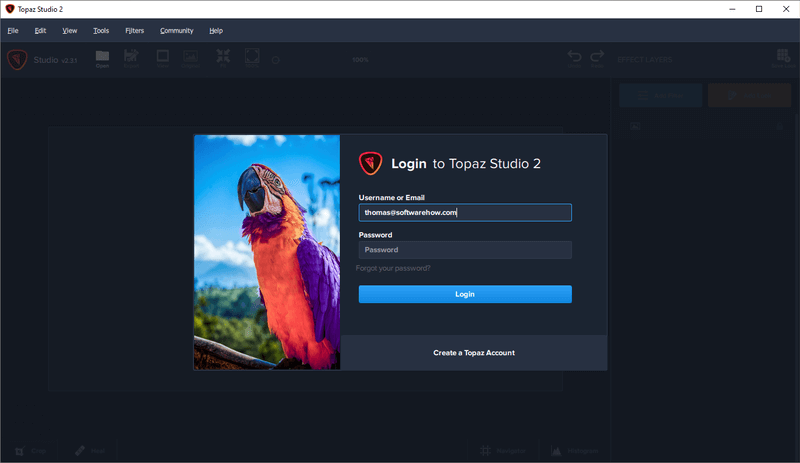
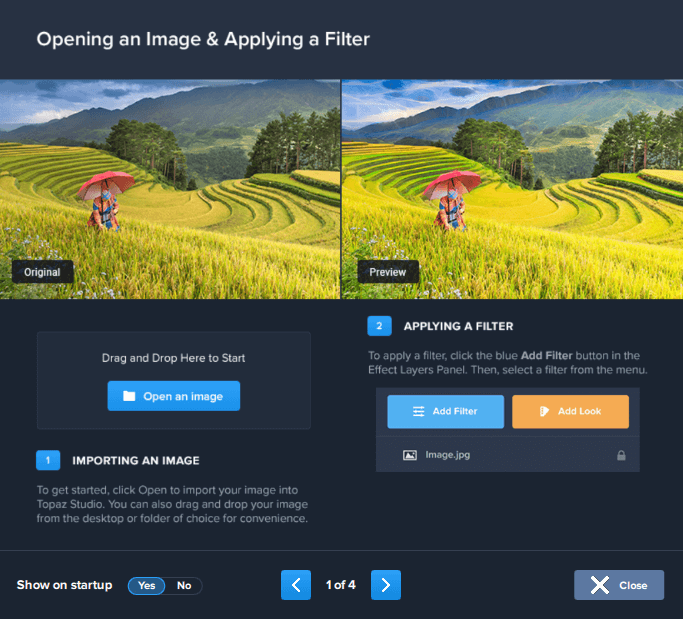
Die Benutzeroberfläche ist sauber im mittlerweile universellen Layoutstil gestaltet, den alle in den letzten 10 Jahren veröffentlichten Bildbearbeitungsprogramme gemeinsam haben. Ich fand das Rendern von Menü- und Tooltip-Text auf meinem 1440p-Monitor jedoch etwas unscharf. Wie zu erwarten, befinden sich die Bearbeitungssteuerelemente auf der rechten Seite, mit Ihrem Bild vorne und in der Mitte.
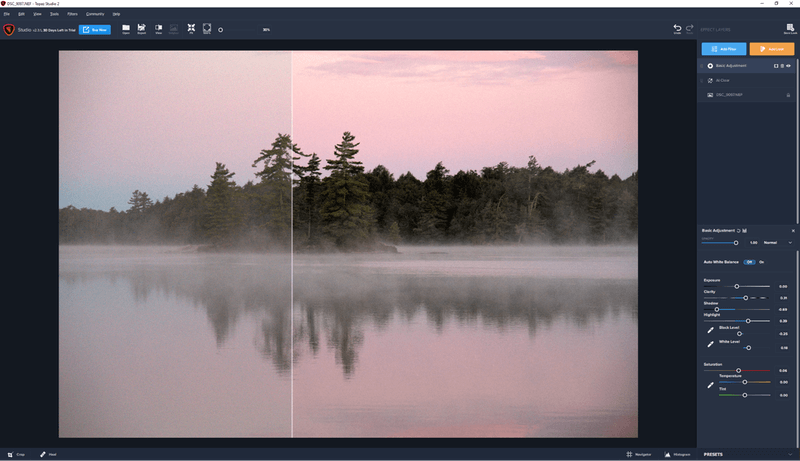
Trotz des Fokus auf „kreative Bearbeitung“ enthält Topaz Studio alle Standard-Anpassungssteuerungen, die sie in ihren Marketing-Pitches ablehnen. Jede Bearbeitung wird zerstörungsfrei als gestapelter „Filter“ angewendet. Die Stapelreihenfolge ist einstellbar.
Dies ist eine nette Geste, die es Ihnen ermöglicht, einfach zurückzugehen und mit verschiedenen Bearbeitungsstilen zu experimentieren, ohne eine lineare Kette von „Rückgängig“-Befehlen durchlaufen zu müssen. Angesichts dieser Sorgfalt ist es frustrierend, dass alle grundlegenden Belichtungs- und Kontraststeuerungen in einem einzigen Schritt über den Filter „Grundlegende Anpassungen“ angewendet werden.
Ich habe eine Reaktionsverzögerung bemerkt, als ich zum ersten Mal grundlegende Effekte wie Sättigungsoptimierungen angewendet habe, was bei einem Programm, das bereits Version 2 erreicht hat, ziemlich enttäuschend ist. Die Arbeit mit dem Reparaturpinsel verursacht auch eine sehr merkliche Verzögerung, insbesondere wenn mit 100 % Zoom gearbeitet wird. Mir ist klar, dass ich an einem hochauflösenden RAW-Bild arbeite, aber Bearbeitungen in voller Größe sollten sich dennoch schnell und reaktionsschnell anfühlen.
Das vielleicht beste technische Bearbeitungswerkzeug in Topaz Studio 2 ist die Einstellung „Präzisionskontrast“. Es funktioniert auf die gleiche Weise wie der Schieberegler „Klarheit“ in Lightroom, aber mit viel mehr Kontrolle über die Ergebnisse. Precision Detail bietet den gleichen herangezoomten Ansatz wie der Textur-Schieberegler in Lightroom. Ich frage mich, wie lange Adobe warten wird, bevor es ein ähnliches Update für seine Tools implementiert.
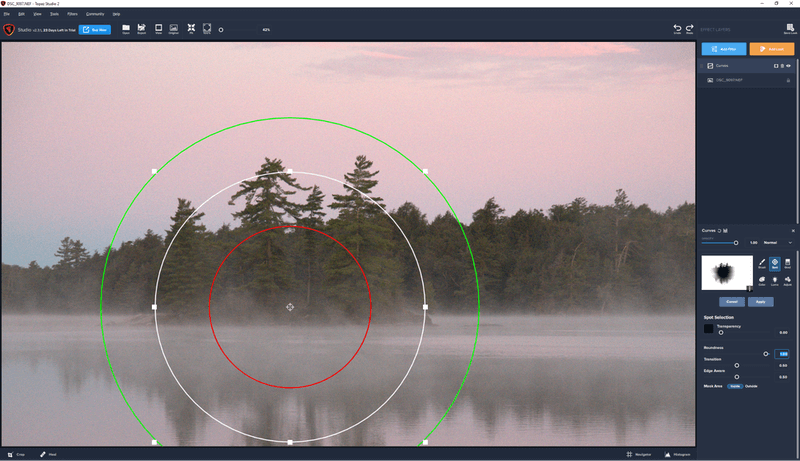
Laut den Entwicklern sind die Maskierungswerkzeuge eines der Hauptverkaufsargumente von Topaz Studio. Ich glaube, sie sind vielversprechend, vor allem dank der „Edge Aware“-Einstellung. Es ist jedoch schwer zu sagen, weil Sie gezwungen sind, Ihre Maske in der winzigen Vorschau im Steuerungsfenster zu betrachten. Wenn Sie einen Bereich mit dem Pinselwerkzeug maskieren, erscheint die Strichlinie über Ihrem Foto und verschwindet, sobald Sie die Maustaste loslassen.
Ich kann mir nicht vorstellen, warum sie eine der drei Hauptsäulen ihres Programms in eine winzige Schachtel gesteckt haben. Ich dachte, ich hätte die Ansichtseinstellung verpasst, um es anfangs im Vollbildmodus anzuzeigen, aber nein – das ist alles, was Sie bekommen. Vielleicht denken sie, dass die automatischen Erkennungstools gut genug funktionieren, um sich keine Sorgen zu machen. Vielleicht versuchen sie, den Benutzern ihr eigenständiges „Mask AI“-Tool zu verkaufen (das beeindruckend ist, aber auch nicht enthalten ist).
Eine gigantische Bibliothek von Presets, die in der Topaz-Welt als „Looks“ bekannt sind, wird mit dem Programm installiert. Sie reichen vom „alten verblassten Sepia“-Effekt bis hin zu einigen wirklich wilden Ergebnissen, die Sie sehen müssen, um es zu glauben.
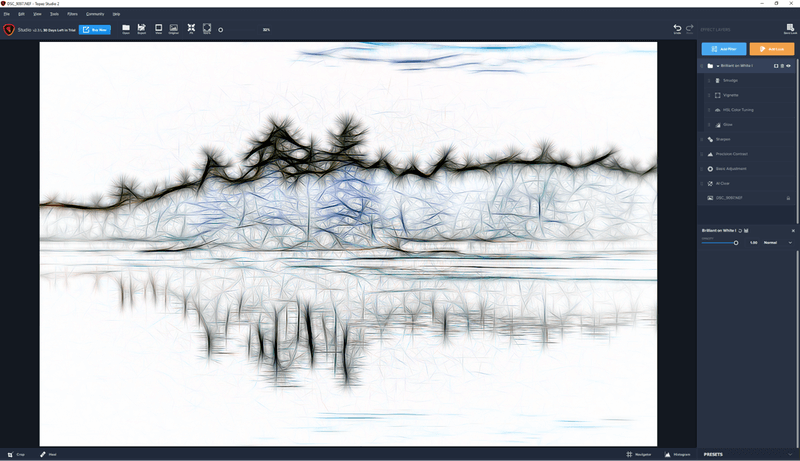
Interessanterweise gelten die stapelbaren Bearbeitungsebenen auch für die Bearbeitungsprozesse, die zum Erstellen der einzelnen Looks verwendet werden. Dies ermöglicht Ihnen eine überraschende und dramatische Kontrolle über das Endergebnis. Am Ende laufen sie jedoch wirklich auf ein paar Filter hinaus, die mit verschiedenen Farbbehandlungen kombiniert werden.
Nachdem ich mit den gestapelten Bearbeitungsebenen in jedem Look experimentiert habe, komme ich nicht umhin, das Gefühl zu haben, dass Topaz mit der Photoshop-Plug-in-Version eine Wette verpasst hat. Bei Verwendung als Plugin werden alle Ihre Bearbeitungen auf Ihre ausgewählte Photoshop-Ebene (vermutlich Ihr Foto) angewendet. Wenn TS2 jede Einstellungsebene als separate Pixelebene in Photoshop statt als einzelne komprimierte Ebene exportieren könnte, könnten Sie wirklich erstaunliche Ergebnisse erzielen. Vielleicht in einer zukünftigen Version.
Abgesehen davon macht es unbestreitbar Spaß, mit ihnen herumzuspielen, und es gibt mindestens 100 verschiedene Looks, durch die Sie sich durcharbeiten können. Auf der Topaz-Website wird noch nicht viel darüber gesprochen, aber ich gehe davon aus, dass ‘Look Packs’ irgendwann zum Verkauf angeboten werden (wenn auch hoffentlich nicht innerhalb des Programms, da dies zu einem Usability-Alptraum werden kann).
Topaz Labs stellt einige großartige zusätzliche KI-gesteuerte Tools her, die sich in Topaz Studio integrieren lassen – DeNoise AI, Sharpen AI, Mask AI und Gigapixel AI – aber keines davon ist im Lieferumfang des Programms enthalten. Das fühlt sich für mich wie eine echte verpasste Gelegenheit an. Vielleicht liegt das daran, dass ich mich mehr für ihre technischen Filter als für ihre kreativen Filter interessiere. Angesichts ihres Preismodells scheinen sie jedes Tool fast so hoch zu schätzen wie Topaz Studio selbst.
Es scheint auch so, als würden sie viel mehr Entwicklungsfokus erhalten, wenn man bedenkt, dass Topaz Studio nicht einmal einen eigenen Abschnitt in den Community-Foren hat. Topaz Labs hat jedoch eine riesige Menge kostenloser Video-Tutorial-Inhalte auf Youtube produziert, die den Benutzern helfen sollen, die Grundlagen des Programms zu lernen.
Insgesamt denke ich, dass Topaz Studio viel versprechend ist, aber es braucht ein paar weitere Versionen, um einige offensichtliche Probleme zu lösen. Topaz hat sich mit seinen KI-Tools einen Namen gemacht, und ich hoffe, dass sie das gleiche Know-how in zukünftige Versionen von Topaz Studio einbringen werden.
Topaz Studio-Alternativen
Wenn diese Rezension Ihnen einige Gedanken zu Topaz Studio 2 gegeben hat, sollten Sie einige dieser hervorragenden Bildbearbeitungsprogramme in Betracht ziehen, die die meisten der gleichen Funktionen haben.
Photoshop Elements ist der jüngere Cousin des berühmten Industriestandard-Editors, aber es mangelt ihm nicht an Bearbeitungsleistung. Wie Sie wahrscheinlich vermuten, konzentriert es sich auf die Kernelemente der Fotobearbeitung mit einem benutzerfreundlicheren Paket, das für gelegentliche Heimanwender entwickelt wurde. Die neue Version enthält auch einige brandneue Spielzeuge, die auf dem maschinellen Lernsystem Sensei von Adobe basieren.
Es gibt viele praktische Komplettlösungen und geführte Bearbeitungsschritte, die für Anfänger in das Programm integriert sind. Fortgeschrittene Benutzer werden das Maß an Kontrolle zu schätzen wissen, das im Bearbeitungsmodus „Experte“ verfügbar ist. Während sich die Tools eher auf technische Änderungen wie Hintergrund- und Farbanpassungen konzentrieren, gibt es auch einige kreative Tools.
Elements spielt auch gut mit Bridge, dem Digital Asset Management-Programm von Adobe. Kreative Fotobearbeitung führt oft zu vielen verschiedenen Versionen Ihrer Bilder, und eine solide Organisations-App macht es viel einfacher, Ihre Sammlung unter Kontrolle zu halten.
Photoshop Elements ist die einzige Alternative in dieser Liste, die tatsächlich mehr kostet als Topaz Studio. Für den Preis erhalten Sie jedoch ein viel ausgereifteres und leistungsfähigeres Programm.
Luminar von Skylum Software könnte dem Geist von Topaz Studio besser entsprechen, dank seines eigenen voreingestellten Looks-Bedienfelds, das in der Standardoberfläche eine herausragende Rolle spielt. Es hat nicht die gleiche Auswahl an kostenlosen Presets, aber Skylum hatte mehr Zeit, seinen Online-Shop zu entwickeln, der zusätzliche Preset-Pakete verkauft.
Luminar leistet gute Arbeit bei der RAW-Bearbeitung mit hervorragenden automatischen Anpassungen, mit denen Sie sich mehr auf Ihre kreative Vision konzentrieren können. Sie haben den jüngsten Trend in der Softwareentwicklung voll und ganz aufgegriffen, wo plötzlich auch alles „AI-powered“ ist. Ich bin mir nicht sicher, wie gültig die Behauptung ist, aber Sie können die Ergebnisse nicht bestreiten.
Luminar enthält ein integriertes Bibliotheksverwaltungstool, das dir hilft, den Überblick über deine Bilder zu behalten. Beim Testen mit einer großen Anzahl von Dateien bin ich jedoch auf einige Probleme gestoßen. Ich fand die Mac-Version stabiler und ausgefeilter als die Windows-Version. Unabhängig davon, welches Betriebssystem Sie verwenden, ist es für nur 79 US-Dollar immer noch günstiger als Topaz Studio – und Sie erhalten immer noch eine Reihe von Voreinstellungen, mit denen Sie herumspielen können.
Affinity Photo ist in mancher Hinsicht näher an Photoshop als Topaz Studio, aber es ist immer noch eine gute Wahl als Bildbearbeitungsprogramm. Es ist ein langjähriger Konkurrent von Photoshop und wird von Serif Labs aktiv weiterentwickelt. Sie versuchen auch, die Erwartungen an einen Fotoeditor zu erschüttern, nur auf eine etwas andere Art und Weise als Topaz es tut.
Die Affinity-Philosophie ist, dass sich ein Fotoeditor auf die Tools konzentrieren sollte, die für die Fotobearbeitung benötigt werden, und auf nichts anderes – erstellt von Fotografen für Fotografen. Damit machen sie einen bemerkenswert guten Job. Ich habe ein paar Kritikpunkte: Sie treffen gelegentlich seltsame Entscheidungen beim Schnittstellendesign, und einige der Tools könnten mehr Optimierung vertragen.
Es ist auch das günstigste der Programme in diesem Test und kostet nur 49.99 USD für eine permanente Lizenz und kostenlose Upgrades im Wert von einem Jahr ab Kaufdatum. Es hat auch eine Reihe von begleitenden Apps für Vektordesign und Seitenlayout, die einen vollständigen Grafikdesign-Workflow bieten.
Gründe für meine Bewertungen
Wirksamkeit: 4/5
Dieser war schwer zu punkten, da Topaz Studio hervorragend darin ist, kreative und dynamische Fotos zu erstellen, was der beabsichtigte Zweck ist. Diese Exzellenz wird jedoch durch verzögerte Anpassungen, verzögerte Pinselwerkzeuge und einige unglückliche Designentscheidungen in Bezug auf die Maskierungswerkzeuge beeinträchtigt.
Preis: 3 / 5
Mit 99.99 USD hat Topaz Studio einen hohen Preis unter seinen Konkurrenten, besonders wenn man bedenkt, dass es einer der neuesten Editoren auf dem Markt ist. Es hat jede Menge Potenzial. Es liefert jedoch nicht genug, um den Preis zu rechtfertigen – selbst wenn Sie auch eine unbefristete Lizenz und ein ganzes Jahr kostenlose Upgrades erhalten.
Benutzerfreundlichkeit: 4/5
Zum größten Teil ist Topaz Studio extrem einfach zu bedienen. Beim Start wird für neue Benutzer eine hilfreiche Anleitung auf dem Bildschirm angezeigt, und die Benutzeroberfläche ist übersichtlich und unkompliziert. Grundlegende Bearbeitungen sind einfach genug, aber die Verwendung der Maskierungswerkzeuge kann frustrierend sein.
Unterstützung: 4/5
Trotz einer hilfreichen Einführung auf dem Bildschirm und einer großen Online-Bibliothek mit Video-Tutorials hat Topaz Studio keine ausreichend große Benutzerbasis, um eine starke Community-Unterstützung zu erhalten. Die Entwickler haben kein spezielles Forum für das Programm auf ihrer Website, obwohl ihre anderen Tools jeweils eines haben.
Final Words
Ich bin total dafür, fotobasierte Kunst zu schaffen. So habe ich mir vor fast 20 Jahren die Bildbearbeitung selbst beigebracht. Aber es scheint mir, dass Sie, wenn Sie in ein Bearbeitungsprogramm investieren, um an dieser Art von Projekt zu arbeiten, genauso gut mit etwas Leistungsfähigerem als Topaz Studio beginnen können.
Sie werden es wahrscheinlich leid sein, immer wieder dieselben Geschenke zu sehen. Es gibt einen Grund, warum die Filter von Photoshop für jeden sofort erkennbar sind, der jemals mit ihnen experimentiert hat. Das ist auch der Grund, warum diese Bilder nur Menschen beeindrucken, die nicht wissen, wie sie gemacht werden.
Tun Sie sich selbst einen Gefallen und sehen Sie sich unsere Zusammenfassung der Überprüfung an beste Bildbearbeitungsprogramme hier, damit Sie Ihre Reise durch die digitalen Künste mit den bestmöglichen Werkzeugen beginnen können.
Finden Sie diese Topaz Studio-Rezension hilfreich? Teilen Sie unten Ihre Gedanken mit.
Neuster Artikel